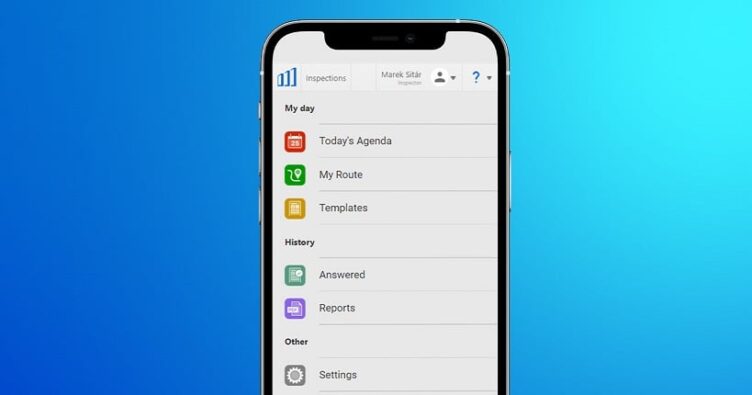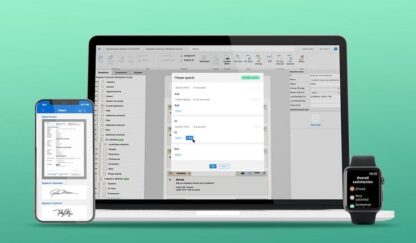Productiviteit, bedrijfsflexibiliteit en klanttevredenheid kunnen aanzienlijk worden verbeterd met Resco Inspections+.
Je kunt je veldwerkers in staat stellen om overal, zelfs offline, gegevens te verzamelen en hun taken sneller en foutloos uit te voeren met behulp van begeleide workflows.
Dit artikel laat je zien hoe je binnen een paar minuten een gratis proefversie kunt starten om Inspections+ te ervaren.
Inhoudsopgave:
- Starten met Inspections+ proef
- De app Inspections+ ophalen
- Basiswerking van Inspections+
- Stap 1. Maak een checklist
- Stap 2. Beantwoord de checklist
- Stap 3. Controleer de resultaten van de beantwoorde checklist
Starten met Inspections+ proef
Ga naar het Inspections+ proefaanvraagformulier.
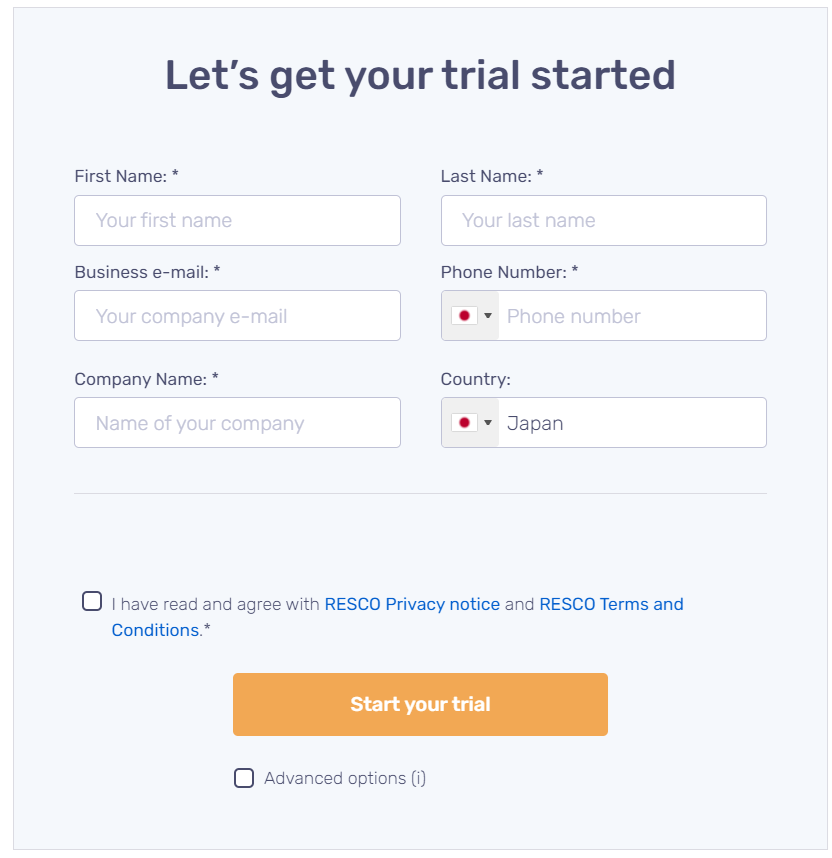
Voer de volgende informatie in:
- Voornaam, Achternaam: Voer je naam in. Deze naam wordt de inlognaam in de testomgeving.
- Zakelijk e-mailadres, telefoonnummer: Voer een geldig e-mailadres en telefoonnummer in. Je ontvangt een bevestigingsmail nadat de proefomgeving is aangeschaft.
- Bedrijfsnaam: Voer je bedrijfsnaam in. Deze naam wordt gebruikt als naam voor de testomgeving.
- Land: Selecteer het land waar je woont.
- “Ik heb de RESCO Privacy Notice en de RESCO Voorwaarden gelezen en ga ermee akkoord.” aanvinken: Lees de RESCO Privacy Notice en de RESCO Voorwaarden en vink het vakje aan.
- Geavanceerde opties: Indien aangevinkt, kun je de locatie van de server kiezen (Europa of VS). Je kunt deze stap ook overslaan zonder het vakje aan te vinken.
Nadat je alle informatie hebt ingevoerd, klik je op de knop ‘Start je proefversie’. Het instellen van de testomgeving begint.

Na een paar minuten wachten komt u in het hoofdscherm van Inspections+. Vanuit dit scherm hebt u toegang tot alle functies van Inspections+.
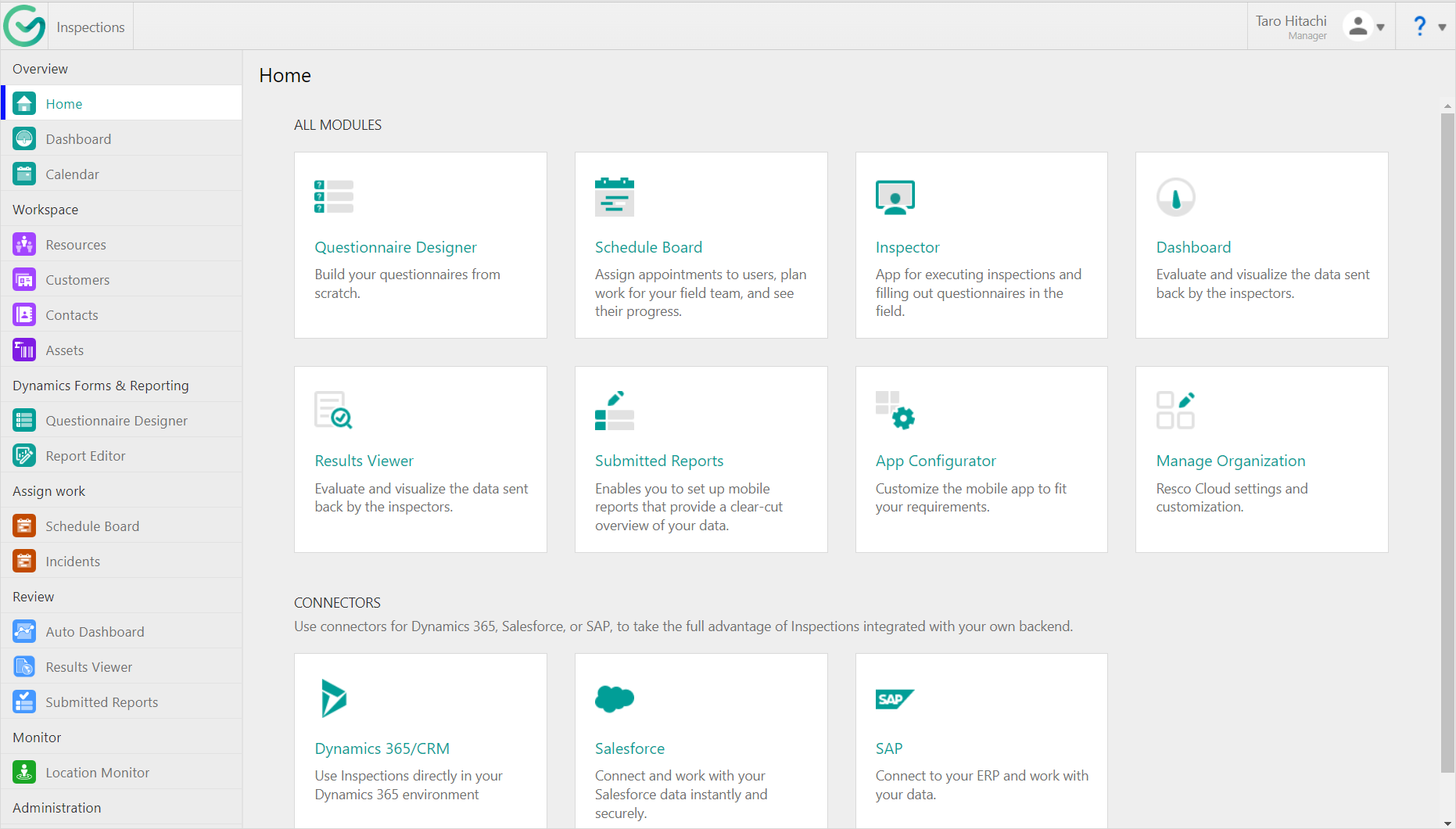
Tegelijkertijd ontvang je een e-mail waarin wordt bevestigd dat het aanmaken van de testomgeving is voltooid. De volgende inloggegevens staan in de e-mail.
- URL van de testomgeving, Organisatie (organisatienaam van de testomgeving), Gebruikersnaam, E-mail
Klik op de knop ‘Start hier’ in de e-mail en stel een wachtwoord in om in te loggen op de testomgeving.
Klik op ‘Reset Password’ en wacht een paar seconden, waarna je wordt doorverwezen naar het hoofdscherm van resco.Inspections.
Hiermee is het instellen van de testomgeving voltooid.
De app Inspections+ ophalen
De volgende keer dat je de probeeromgeving opent, ga je naar de URL in de e-mail en log je in met je gebruikersnaam (e-mailadres) en wachtwoord.
NextInstalleer de mobiele app om verbinding te maken met Resco vanaf je mobiele apparaat.
De volgende platformen worden ondersteund:
- iOS10+
- Android 5+
- Windows 10+
- Wear OS 2.0+
Klik op de links hierboven om de app te vinden.
Of ga naar de app store voor je apparaat, zoek naar “Resco Inspections” en installeer de app.
Basiswerking van Inspections+
Step 1. Create a checklist
In Inspections+ kun je eenvoudig een checklist maken met de Questionnaire Designer.
Ga eerst naar de Inspections+ testomgeving en open de Questionnaire Designer.

Je wordt doorgestuurd naar het scherm Questionnaire Designer. In dit scherm kun je checklists maken en bewerken.
In het midden van het scherm staat een voorbeeldcontrolelijst.
Laten we een eenvoudige checklist maken.
Klik op ‘Nieuwe vragenlijst’.
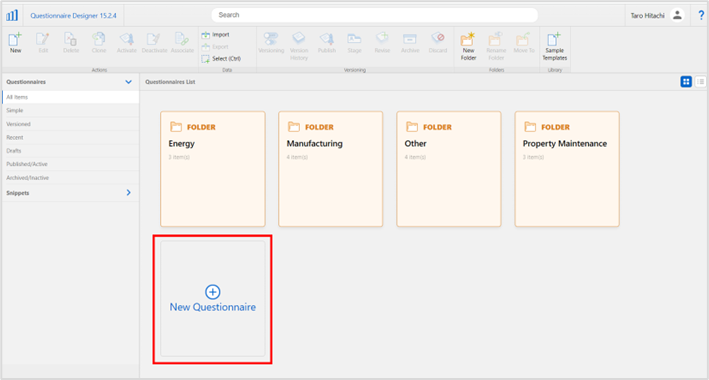
Er wordt een wizard geopend om de nieuwe controlelijst in te stellen. Laat hier de standaardwaarden ongewijzigd en klik op ‘CREËREN’ in de rechterbenedenhoek.

Het bewerkingsscherm voor de controlelijst wordt geopend.

How to edit
Laten we eerst de titel van de checklist veranderen.
Dubbelklik op de woorden “Nieuwe vragenlijst” om de tekst te bewerken.

Voeg vervolgens de onderdelen van de checklist toe.
Onderdelen kunnen worden geselecteerd uit de lijst aan de linkerkant.
Types of the components
Statische componenten: Onderdelen die niet bewerkt kunnen worden door respondenten. Je kunt afbeeldingen, beschrijvingen, koppelingen, enz. toevoegen.
Vragen: Items waarvoor respondenten waarden kunnen invoeren. Je kunt vragen toevoegen in verschillende formaten, waaronder tekst, meerkeuzevragen, getallen, datums, afbeeldingen, enz.
Groeperen: Groepeer meerdere items samen. Dit is handig wanneer je checklists wilt scheiden zodat je ze gemakkelijker kunt bekijken of wanneer je dezelfde vraag herhaaldelijk wilt invoeren.
Beweeg de muis over elk item en klik op ‘Meer info…’ in het weergegeven bericht om naar de Resco Wiki (Engelse site) te gaan voor een gedetailleerde uitleg.

Laten we een item toevoegen dat moet worden beantwoord in tekstformaat.
- Klik op ‘Tekst’ in de lijst aan de linkerkant
- Er wordt een Tekst-item toegevoegd in het midden. Bewerk de waarde naar wens
- Tekst: Voer de tekst van de vraag in
- Beschrijving toevoegen: Voer een aanvullende beschrijving van de vraag in
- Standaardwaarde: Voer de beginwaarde van het antwoord in
- Maximale lengte: Geef de maximale lengte van het antwoord op
Klik na het invoeren op de knop ‘Opslaan’ in de linkerbovenhoek van het scherm om de gegevens op te slaan.
Klik op ‘Voorbeeldformulier’ op de werkbalk bovenaan het scherm om een voorbeeld van de opgeslagen controlelijst te bekijken.

Volg dezelfde procedure om items naar keuze toe te voegen aan de checklist en sla op.
When you have finished editing, click ‘Save & Close’ in the upper left corner of the screen to close the editing screen.
De controlelijst die je hebt gemaakt, wordt in het midden van het scherm weergegeven. Klik om deze te selecteren en klik op ‘Activeren’ op de werkbalk.

De status van de checklist verandert van ‘DRAFT’ in ‘ACTIVE’, zodat gebruikers vanuit hun mobiele apps kunnen antwoorden.

Step 2. Answer the checklist
Open en beantwoord de checklist in de mobiele appInspections+ .
Start eerst de app.
Het snelle introductiescherm verschijnt.
Na het lezen van het functieintroductiescherm verschijnt het inlogscherm.
Voer de volgende informatie in:
- Gebruikersmodus = standaardgebruiker
- URL = URL van de omgeving *URL die werd vermeld in de e-mail die u hebt ontvangen toen u de testomgeving hebt aangeschaft.
(Voorbeeld: https://[omgevingsnaam].app.[us of eu].resco.net/)
- Gebruikersnaam, wachtwoord = e-mailadres en wachtwoord dat je hebt geregistreerd toen je de probeeromgeving verkreeg
- Wachtwoord opslaan = AAN
Klik na het invoeren van de informatie op de knop ‘Synchroniseren’ in de rechterbovenhoek. Na een korte wachttijd wordt het applicatieselectiescherm geopend.
Selecteer ‘Inspecteur’.
Het beginscherm voor veldwerkers wordt geopend.
Selecteer ‘Sjablonen’ in het beginscherm.
Je ziet een lijst met checklists die je kunt beantwoorden. Scroll naar beneden en je vindt de checklists die je in de vorige stap hebt gemaakt. Andere checklists zijn gegevens voor demonstratiedoeleinden.
Kwaliteitsborging” is bijvoorbeeld een checklist die je kunt proberen.
Open de checklist die je hebt gemaakt.
Enter your answers and click the hamburger button (三) in the upper right corner. Select ‘Complete’.
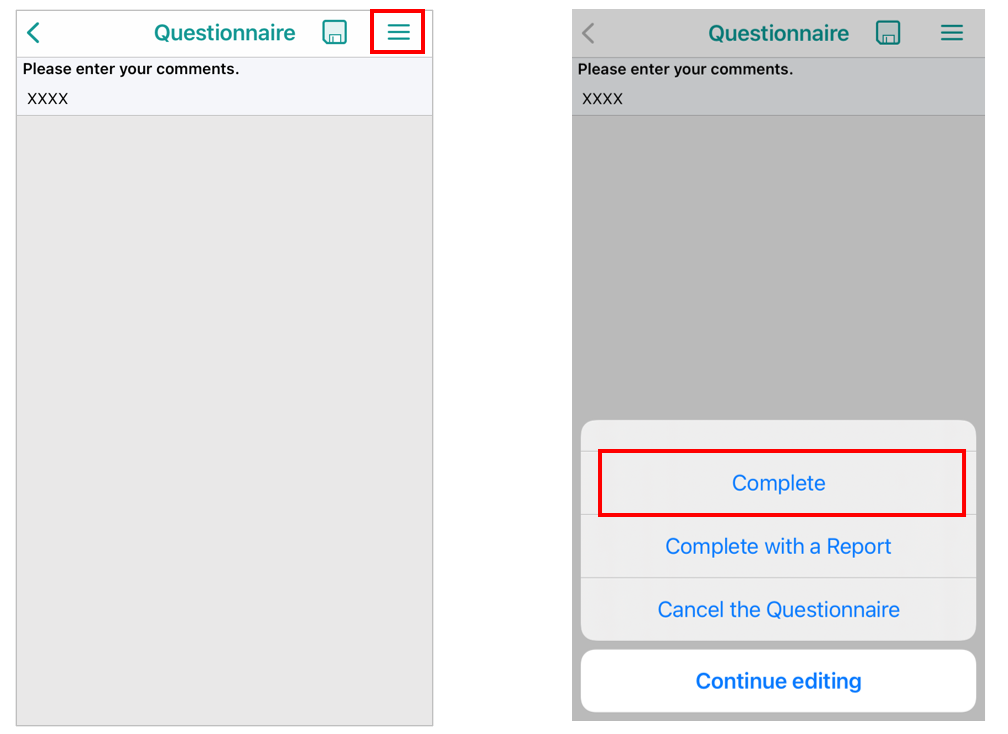
Je kunt ook onze productrondleidingen proberen om te zien hoe de Questionnaire Designer en de mobiele app Inspections+ in je browser werken zonder software te installeren.
Step 3: Check the results of the answered checklist
In Inspections+ kunt u de resultaten van de beantwoorde controlelijsten bekijken en exporteren in de resultatenviewer.
Selecteer ‘Results Viewer’ in het midden van het scherm Inspections+.

De resultatenviewer wordt gestart.
Een lijst met beantwoorde checklists wordt in het midden van het scherm weergegeven.

Selecteer een van de checklists en de resultaten van je antwoord worden aan de rechterkant van het scherm weergegeven.
Via het menu aan de linkerkant van het scherm kun je de resultaten filteren. Selecteer ook de knop ‘Exporteren’ bovenaan het scherm om de gegevens van de responsresultaten te exporteren.
Hiermee is de basiswerking van Resco Inspections+.
Meer informatie over het gebruik van Inspections+
Op zoek naar meer informatie? Bekijk een webinar over het maken van een goede vragenlijst.